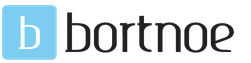Моды для графики world of tanks. Правильные настройки World of Tanks – залог эффективности! От чего зависит FPS WOT
Играют миллионы, и с каждым годом их численность возрастает. Мощный компьютер для комфортной игры на максимальных настройках графики есть не у всех. Что делать? Как поднять ФПС в World of Tanks? Решение есть.
Если низкий ФПС на слабом ПК или ноутбуке вынуждает вас играть с дикими лагами, то эта статья для вас. Наша подробная инструкция поможет убрать лаги и поднять ФПС в танках до оптимальных значений. Но сначала матчасть.
Что такое FPS
FPS – английская аббревиатура, которая расшифровывается как Frames Per Second . Она обозначает количество кадров в секунду . Чем больше, тем более гладкой и реалистичной выглядит картинка на экране. Современные компьютеры способны выдавать сотни и тысячи FPS даже на максимальных настройках. А вот владельцы старых моделей PC обречены на постоянную борьбу с лагами.
От чего зависит FPS WOT
Производительность игр, в том числе Мира Танков, напрямую зависит от мощности компьютера. Каждая деталь отвечает за выполнение своего спектра задач. Чтобы понять, как повысить ФПС в World of Tanks, стоит выяснить, каких ресурсов не хватает системе для нормальной работы.
ОЗУ (оперативная память)
ОЗУ хранит данные всех запущенных программ, включая саму операционную систему. Ее объем говорит о том, с каким количеством информации устройство может работать одновременно. К примеру, на слабом ноутбуке обычно 2 Гб оперативной памяти. Часть зарезервирована под системные нужды, поэтому на деле доступно только 1.7 Гб. При этом еще около 1 Гб отбирают процессы Windows 10. Остается 700 МБ. Чтобы играть в World of Tanks с нормальным фреймрейтом на минималках, нужно по крайней мере 2 Гб свободной оперативной памяти. Это обусловлено тем, что в игре огромные карты и множество 3D-объектов, данные о которых нужно где-то хранить.
CPU (процессор)
Процессор отвечает за обработку информации прямо сейчас, в реальном времени. Он транспортирует данные между оперативной памятью и материнской платой – основной деталью компьютера. То, насколько быстро он это делает, называется частотой процессора и измеряется в Гигагерцах (GHz или ГГц). Например, у процессора Inter Core i5 есть 4 ядра, каждое из которых имеет частоту 3.2 ГГц. Этого достаточно для комфортной игры в WOT с 30-60 ФПС.
Проблема слабого процессора наиболее актуальна тогда, когда на экране начинается динамика: выстрелы, взрывы, разрушение объектов, быстрое движение и тому подобное. В такие моменты можно заметить серьезное падение FPS из-за неспособности слабого CPU справится с колоссальным объемом данных в одночасье. Минимальные параметры процессора, с которыми может быть запущен World of Tanks – 2 ядра по 2 ГГц каждое .
GPU (видеокарта)
Видеокарта отвечает за все, что связанно с графикой: 3D рендер сцены (карты), детализация игровых моделей, система частиц (эффекты взрывов и выстрелов), прорисовка воды и теней, освещение, отрисовка растительности (в частности деревьев, кустов и их листвы), прозрачность объектов, прочее. У видеокарты есть собственный графический процессор , кулер (вентилятор для охлаждения) и видеопамять . Работает это так же, как и CPU с оперативкой: процессор передает данные между видеопамятью и материнской платой, а кулер следит за температурой, чтобы GPU не сгорела от перегрева.
Наибольшую нагрузку на видеокарту создают:
- Тени, особенно динамические (движущиеся),
- Зеркальные поверхности,
- Блики и эффекты освещения,
- Текстуры высокого разрешения,
- Шейдеры (движение травы, физика воды, следы на песке, прочее),
- Вертикальная синхронизация и тройная буферизация (стабилизирует, но снижает частоту кадров).
Уже отключив все это в настройках можно заставить PC выдавать на 30-50 ФПС больше, если, конечно, проблема именно в видеокарте. Минимальное количество видеопамяти для игры в WOT – 512 Мб.
Важно! Выбирая видеокарту для WOT, стоит отдавать предпочтение моделям Nvidia. В большинстве своем они более производительные, чем продукты AMD, а также более гибкие в настройке и более доступные в финансовом плане.
Какой ФПС должен быть в WOT
Нормальный ФПС в WOT – от 30 и выше. При таком количестве кадров в секунду можно вполне нормально играть. При высоком FPS (60-120 и больше) танковые сражения становятся особенно приятными, но такое удовольствие доступно не каждому. Если же FPS падает ниже 30, стоит приготовиться к периодическим зависаниям, фризам, дерганьям картинки и прочим раздражающим последствиям. Знакомо?
Почему проседает FPS в World of Tanks
В первую очередь, ФПС зависит от мощности устройства , на котором запущена игра. Мы уже выяснили, что на него влияют:
- Количество ядер процессора и их частота,
- Количество оперативной памяти и скорость работы с ней,
- Количество видеопамяти и скорость видеокарты,
- Скорость жесткого диска и количество занятого пространства,
- Температура комплектующих,
- Общее состояние системы,
- Многое другое.
Исходя из этого, первым делом нужно проверить, соответствует ли ваш ПК системным требованиям World of Tanks.
Минимальные (~30 FPS)
- Процессор: 2 ядра по 2 ГГц или лучше
- Оперативная память: 1.5 Гб
- Видеокарта: 256 Мб
- Свободное место на диске: ~25 Гб
- Процессор: 4 ядра по 3 ГГц
- Оперативная память: от 4 Гб
- Видеокарта: 2 Гб и выше
- Свободное место на диске: ~36 Гб
Если компьютер или ноутбук настолько слаб, что не дотягивает даже до минималок, то навряд ли получится выжать из него больше 10-20 ФПС. Лучше не насилуйте свой калькулятор и обратите внимание на другие , в том числе и . Минимальные требования соблюдены, а FPS – дно? Идем дальше.
Настройка World of Tanks для повышения FPS
Прежде всего, при низком FPS нужно убавить настройки графики в самой игре. Львиную долю системных ресурсов отбирают лишние спецэффекты, тени, ультра-реалистичные текстуры и прочее. Если вы здесь, то все это явно не для вашего ведра. Смело отключаем!
Откройте окно настроек World of Tanks.
- Включите полноэкранный режим . В оконном режиме в WOT часто скачет ФПС.
- Уменьшите разрешение экрана . Чем меньше оно будет, тем проще будет компьютеру выводить информацию. Разрешения 1366х768 вполне достаточно для комфортной игры, но это не предел.
- Отключите тени . Тени сильно грузят видеокарту. Если у вас слабый ПК, вы получите почти двукратный прирост производительности, просто отключив их.
- Отключите вертикальную синхронизацию . Вертикальная синхронизация делает картинку плавной, избавляя вас от фризов и подергиваний, но сокращает FPS. Отключите ее и получите +5-10 кадров в секунду.
- Отключите тройную буферизацию . Этот параметр имеет смысл только при включенной вертикальной синхронизации. Проследите, чтобы он был отключен в настройках игры.
- Отключите сглаживание . Сглаживание улучшает визуальную составляющую Мира Танков, но здорово садит FPS на слабых устройствах.
- Отключите все спецэффекты . Избавьтесь от всех эффектов частиц (пар, дым, огонь и т.п.), способных повлиять на ФПС.
- Уменьшите качество ландшафта и растительности . Все это лишняя трата системных ресурсов, которая допустима только на мощных ПК.
- Отключите траву в снайперском режиме . Она влияет не только на FPS, но и на игровой процесс, время от времени создавая помехи при стрельбе.
- Понизьте настройки графики до минимума . Установите минимальное разрешение текстур. Это снизит нагрузку на видеокарту.
- Понизьте разрешение 3D-рендера . Параметр влияет на глубину 3D сцены и изменяет разрешение ее объектов. Чем он меньше, тем больший прирост производительности вы получите.
- Уменьшите дальность прорисовки . Чем меньше будет область видимости, тем быстрее компьютер будет обрабатывать данные, а значит, и FPS будет существенно выше.
Отключите все, что только можно и проверьте фреймрейт. Конечно, после выполнения всех этих действий картинка на экране будет та еще… Но, что поделать? Такова цена за производительность. Идем дальше.
Как поднять ФПС в World of Tanks: настройка и чистка компьютера
Небольшой прирост производительности в World of Tanks можно получить, оптимизировав работу компьютера. Давайте посмотрим, что можно сделать, чтобы немного поднять или стабилизировать ФПС.
Очистите ПК от мусорных файлов
Это базовая мера, которую нужно выполнять регулярно вне зависимости от того, играете вы в игры или нет. В этом вам поможет специальная утилита CCleaner , которую можно бесплатно скачать на официальном сайте по ссылке.
- Запустите CCleaner
- Перейдите в раздел «Очистка»
- Нажмите кнопку «Анализировать» и дождитесь завершения сканирования
- Нажмите «Очистить», чтобы удалить мусорные файлы
Исправление реестра
В реестре хранятся данные, которые позволяют системе правильно работать с приложениями. Ошибки в реестре почти всегда приводят к потере быстродействия. Устранить их поможет все та же программа CCleaner.
- Запустите CCleaner
- Перейдите в раздел «Реестр»
- Нажмите «Поиск проблем» и дождитесь завершения сканирования
- Нажмите «Исправить выбранное…»
- В появившемся окошке укажите, нужна ли вам резервная копия
- В следующем окошке нажмите «Исправить отмеченные»
Перенос игры с диска C:/
Если ваш World of Tanks установлен на локальном диске C:/ (на одном виртуальном диске с операционной системой ПК), перенесите его на файловый виртуальный диск (например, D:/ или E:/). Старайтесь не устанавливать ничего лишнего и громоздкого на диск C:/, так как из-за этого компьютер будет работать медленнее обычного.
- Удалите World of Tanks
- Заново установите World of Tanks на другой локальный диск
Просто переместить папку с игрой не прокатит. Это повлечет за собой ошибки реестра, и производительность станет еще хуже.
Проведите дефрагментацию жесткого диска
Если за ЖД долго не ухаживать и устанавливать много разных игр и программ, файлы одного приложения могут оказаться разбросаны по разным секторам винчестера, из-за чего компьютеру становится сложнее их обрабатывать. При дефрагментации эти данные перемещаются ближе друг к другу. Отсюда и прирост производительности.
- Откройте «Мой компьютер»
- Кликните правой кнопкой мыши на локальном диске с игрой
- Перейдите во вкладку «Сервис»
- В подразделе «Оптимизация и дефрагментация» выберите «Оптимизировать»
- Выберите в списке нужный локальный диск и нажмите «Анализировать»
- Дождитесь завершения анализа и нажмите «Оптимизировать», если это необходимо
Инструкция актуальная для Windows 10. Для других ОС порядок действий может отличаться.
Обновите драйвера видеокарты
Найти и загрузить последние версии драйверов можно на официальном сайте производителя вашей видеокарты – AMD или Nvidia . Более новые версии драйверов оптимизируют работу видеоускорителя. FPS будет немного выше, а графика немного лучше.
Отключите все ненужные фоновые программы
Закройте все ненужные программы: Skype, Telegram, веб-браузеры, Steam и т.п. Если у вас Windows 10, в диспетчере задач перейдите во вкладку «Автозапуск» и отключите там все лишние приложения, которые запускаются вместе с ОС.
Повысьте приоритет процесса
В списке процессов в диспетчере задач найдите World of Tanks, кликните правой кнопкой мыши и задайте приоритет «Высокий». С этого момента система будет отдавать игре как можно больше доступных ресурсов, жертвуя производительностью других запущенных программ (например, проводника).
Отключите визуальные эффекты Windows
Если дело совсем плохо, сделайте следующее.
- Кликните правой кнопкой по иконке «Мой компьютер» и выберите «Свойства».
- В открывшемся окне нажмите «Дополнительные параметры системы»
- В появившемся окне перейдите во вкладку «Дополнительно»
- В подразделе «Быстродействие» нажмите кнопку «Параметры»
- Далее выберите «Обеспечить наилучшее быстродействие» и сохраните изменения.
Теперь ваша Windows будет работать немного быстрее, но выглядеть немного хуже, а анимации окон и вовсе исчезнут.
Что еще можно сделать
- Удалить все ненужные программы и файлы . Чем меньше данных на диске, тем шустрее он работает.
- Установить WOT на SSD . При запуске игры с внешнего жесткого диска она будет работать гораздо быстрее, что повлечет за собой увеличение ФПС.
- Аппаратный разгон комплектующих . Процессор, оперативную память и видеокарту можно «разогнать». Показатели «железа» улучшаться, но и увеличится количество выделяемого тепла. Заниматься этим должен человек, четко понимающий все риски и имеющий практический опыт.
Программы и моды
FPS в WOT можно также поднять с помощью специальных программ и модификаций игры. Ниже представлен самый популярный софт на эту тему.
- CCleaner . С этой утилитой мы уже познакомились выше. Программа умеет чистить PC от мусора, исправлять ошибки реестра и удалять ненужные приложения.
- Razer Cortex (обновленный Razer Game Booster). Программа создана специально для геймеров. При запуске игр Razer Cortex будет высвобождать для них максимальное количество системных ресурсов. Прирост производительности на слабых ПК – от +10 до +30 FPS. Также программа умеет делать скриншоты, записывать видео, проводить стримы, выполнять дефрагментацию и многое другое. Подробнее на сайте разработчика.
- WOT Tweaker . Эта небольшая программа разработана специально для Мира Танков. С ее помощью можно изменить игру до неузнаваемости, отключив все ненужные спецэффекты – облака, взрывы, дым, огонь и прочее. Прирост FPS на слабых ПК будет ощутимый. Подробнее на форуме разработчика.
Помимо программ существуют моды со сжатыми текстурами World of Tanks. Это позволяет снизить нагрузку на видеокарту и повысить производительность.
Что делать если ничего не помогло
Когда-то я был на вашем месте, пытаясь поиграть в WOT на двухъядерном ноутбуке . У меня ничего не получилось, но я не особо расстроился – в сети еще очень много разных танковых игр. Итак, если вам не удалось повысить ФПС в Ворлд Оф Танкс, предлагаю следующие варианты.
- Попробуйте поиграть в . На минимальных настройках лагов здесь значительно меньше. Кроме того, игра предлагает нетипичную механику и разнообразие военной техники, включая самолеты и корабли. Подробнее в нашем обзоре. Рейтинг: 4.8 - 9 голосов
World of Tanks на сегодняшний день является самой популярной онлайн-игрой в России и СНГ, а также одной из самых популярных в мире. «Танчики» обожают как юные геймеры, так и старшее поколение, полюбившее WoT с первого «ваншота». Все они ругают разработчиков на чем свет стоит каждый день, но все равно продолжают с наслаждением «нагибать» в ежедневных баталиях и своих фантазиях вражеские боевые машины.
Как известно, в World of Tanks не так давно был введен улучшенный тип рендера. Если раньше, на стандартном рендере, «Танки» шли на любом пылесосе, то теперь появился смысл разобраться в тщательной подстройке графики под возможности системы. Этим мы сейчас с вами и займемся.
Минимальные системные требования для World of Tanks
Процессор:
Intel Core 2 Duo @ 2.0 ГГц / AMD Athlon X2 2.4 ГГц.
Оперативная память:
2 ГБ.
Видеокарта:
NVIDIA GeForce 6800 GT/ ATI Radeon HD 2400 XT 256 MB.
Как обычно, напоминаем, что если ваш компьютер слабее даже той конфигурации, которая представлена выше, то лучше вам даже не пытаться запускать World of Tanks. В противном случае можете лишиться своего ноутбука или устаревшего «системника» из-за перегрева.
Рекомендуемые системные требования для World of Tanks
Процессор:
Intel Core i7-3330 @ 3.4 ГГц / AMD FX-8350 @ 4.0 ГГц.
Объем оперативной памяти:
4 ГБ или больше.
Видеокарта:
NVIDIA GeForce GTX 660 2 ГБ / AMD Radeon HD 7850 2 ГБ.
Если ваш ПК сопоставим или даже превосходит рекомендуемые требования, то, на первый взгляд, можете дальше не читать и спокойно бежать садиться за штурвал своего любимого танка. Однако не забываем, что WoT все-таки онлайн-игра, а значит она требует стабильных 60 кадров в абсолютно любых ситуациях во время боя. А значит разобраться с тем, что и где лучше отключить (или снизить качество) от греха подальше, вам тоже не помешает.
Ну и, разумеется, тем, кто находится между минимальными и рекомендуемыми требованиями, эта статья будет полезна больше всего. То есть тем, кто обладает процессором мощнее чем AMD Athlon X2 2.4 ГГц, но слабее чем Intel Core i7-3330, а видеокартой мощнее чем AMD Radeon HD 7850, но слабее чем NVIDIA GeForce GTX 660, и так далее.
Настройка графики World of Tanks
Далее перечислены все настройки изображения в World of Tanks. Какие-то из них влияют на производительность больше, какие-то - меньше, а некоторые вообще не влияют. Мы постарались кратко описать суть каждого из этих параметров, а также дать советы по их оптимизации.
Разрешение 3D рендера
высокое.
По сути эта настройка позволяет снижать разрешение графики без снижения разрешения экрана, что позволяет оставить все элементы интерфейса в максимальной четкости.
Несмотря на то что ослабление данного параметра позволяет достаточно серьезно увеличить производительность, не стоит забывать и о том, что внешний вид картинки портится столь же существенно. Поэтому снижайте качество рендера, только если обладаете совсем уж допотопным аппаратом, да и в этом случае лучше просто включить стандартную графику.
Разрешение экрана
Влияние на производительность: высокое.
А вот здесь рекомендуется не портить себе глаза и вообще никогда не снижать значение ниже рекомендуемого для вашего дисплея. Но если вы играете, подключив компьютер к современному телевизору, то можете попробовать выставить 1280×720 - большинство «телеков», в отличие от мониторов, отлично воспроизводят такое разрешение, даже если их родное выше.
Вертикальная синхронизация и тройная буферизация
Влияние на производительность: низкое.
Вертикальная синхронизация ограничивает частоту кадров до количества Гц экрана, а тройная буферизация выравнивает ее до 30/45/60 в соответствующих ситуациях. Данные параметры мало влияют на FPS сами по себе. Однако если среднее количество кадров в секунду находится между 30 и 60, то лучше включить обе настройки, чтобы изображение стало плавнее.
Сглаживание
Влияние на производительность: среднее.
Сглаживание делает края трехмерных объектов с ракурса видимого на данный момент игроку гладкими. Технология, используемая в World of Tanks, достоверно не известна, но, судя по тестам, «жрет» ресурсов она не так мало, но и не чересчур много (7-12 FPS). Поэтому на слабых ПК лучше отключать.
Качество текстур
Влияние на производительность: средний расход видеопамяти.
Качество текстур определяет четкость внешнего вида всех трехмерных моделей в игре. Чем выше стоит значение этого параметра, тем четче будет их поверхность. От выкручивания ползунка на максимум игра медленнее работать не станет, но будет занято достаточно много видеопамяти. Поэтому, если ее у вас менее 2 ГБ, устанавливайте здесь среднее значение.
Качество освещения
Влияние на производительность:
Влияет на гамму изображения, а также на атмосферность картинки за счет различных динамических эффектов вроде большого количества источников света, солнечных лучей, оптических эффектов, углубленного затенения и другого.
Даже если ваша видеокарта вполне себе мощная, но выпущена много лет назад, то на нее этот параметр будет влиять достаточно сильно. В последних же версиях чипов от AMD и NVIDIA скорость работы со сложными спецэффектами была значительно улучшена и влияние на производительность в случае с ними можно считать уже не более, чем средним. Рекомендуем вам ставить здесь средние или низкие значения на пробу, исходя из информации выше.
Качество теней
Влияние на производительность: высокое.
Как и в подавляющем большинстве игр, тени - это один из самых ресурсоемких эффектов в игре. Для онлайновой игры суперкрасивые мягкие тени не так важны, так как все внимание игроков сосредоточено на бое. Поэтому рекомендуется ставить здесь значения не выше среднего, чтобы выиграть сразу десяток-другой FPS.
Трава в снайперском режиме
Влияние на производительность: среднее.
Большинство игроков отключает независимо от конфигурации своего компьютера, чтобы естественная поросль ландшафта не мешала навешивать «люлей» врагам с расстояния. А если включить, то у всех (или почти всех) будет преимущество, а у вас - рандом с солью. Да и кадров можете потерять не так уж мало.
Качество доп. эффектов
Влияние на производительность: среднее или высокое (зависит от «современности» видеокарты).
Эта настройка влияет на так называемые эффекты частиц: взрывы, пламя, пыль и дым в воздухе. Снижается количество как самих частиц (уменьшается масштабность взрывов и т.д.), так и дальность их видимости.
Как и в случае с любыми другими спецэффектами, влияние на производительность зависит от «современности» вашего графического адаптера и варьируется от среднего (5-10 кадров), до высокого (более 10 кадров). Рекомендуется ставить здесь среднее значение или ниже.
Доп. эффекты в снайперском режиме
Влияние на производительность: среднее.
Как понятно из названия, этот параметр - аналог предыдущего, но применим лишь к режиму снайперского прицеливания. Так как в этом режиме обзор весьма ограничен, то и влияние на производительность находится примерно на среднем уровне вне зависимости от видеокарты.
Количество растительности
Влияние на производительность: среднее + средний расход видеопамяти.
Этим параметром можно отрегулировать густоту травы и расстояние ее отрисовки. В большинстве игр растительность на земле имеет либо среднее, либо высокое влияние на производительность. В случае с World of Tanks оно среднее, так как от каждой травинки здесь, к счастью, не падает тень. Поэтому если хотите прибавить некоторое количество кадров, то можете либо совсем отключить траву либо поставить среднее значение. Но можно попробовать и высокое, если ваша «машина» достаточно мощная. Все таки ландшафт без «проплешин» смотрится куда выигрышнее.
Постобработка
Влияние на производительность: никое или среднее (зависит от «современности» видеокарты).
Постобработка представляет собой не слишком сильно нагружающие видеокарту кинематографические эффекты вроде горячего воздуха или затенения по краям объектов. Однако на устаревших графических чипах FPS может просесть вполне ощутимо. Поэтому советуем вам снизить качество хотя бы до середины, если вашему видеоадаптеру больше 5 лет.
Эффекты из-под гусениц
Влияние на производительность: низкое + небольшой расход видеопамяти.
Если включить, то из-под гусениц вашего танка (или самоходки) начнут разлетаться комочки грязи, пыль, снег и брызги воды. Выглядит красиво да и ресурсов ест совсем немного. Смело включайте. Если же вы обладатель так называемого low-end PC, то вам, напоминаем, лучше просто-напросто отключить улучшенный рендер графики и подобных эффектов в игре не будет вовсе, да и количество кадров сразу резко подскочит.
Качество ландшафта
Влияние на производительность: высокое.
Наиболее точно отражало бы суть скорее название «Дальность прорисовки детализации ландшафта». При минимальных значениях даже на близком расстоянии земля упрощается. Из-за этого можно не увидеть какой либо холмик, который на самом деле есть, и выстрелить не во врага, а в этот естественный выступ. Беда в том, что параметр «Качество ландшафта» достаточно прожорлив, поэтому если вы не можете похвастаться мощным ПК, то снижать вам его все равно придется. Но не делайте этого до самого упора.
Качество воды
Влияние на производительность: среднее.
Под качеством воды подразумевается наличие в реках и озерах волн, эффектов ряби при движении танка по броду, а также отражений техники на поверхности водоема.
Стоит помнить, что всегда, когда вы находитесь в воде, вы уязвимы, а проседание кадров может еще больше усугубить ситуацию. Поэтому настоятельно не рекомендуется здесь ставить слишком высокие значения для любой игровой системы.
Качество декалей
Влияние на производительность: средний расход видеопамяти.
Декали это, грубо говоря, текстуры поверх текстур: следы от снарядов или от гусениц, грязь, листья на земле и другое. Настройка влияет на их количество, плотность и дальность отрисовки. На максимум ее стоит включать, только если у вас не менее 2 ГБ видеопамяти.
Детализация объектов
Влияние на производительность: высокое.
Еще одна коварная настройка. С одной стороны потребляет много ресурсов, а с другой - так же сильно влияет на качество изображения. При уменьшении данного параметра снижается расстояние, на котором трехмерные модели всех объектов в игре начинают упрощаться в прорисовке. Если выкрутить на минимум, то можно выиграть 15-20 кадров, однако даже вблизи большинство танков, зданий и других элементов окружения будут выглядеть ужасно. Поэтому попробуйте найти компромисс, выставив ползунок поближе к середине, если ваш компьютер не очень мощный.
Прозрачность листвы
Влияние на производительность: среднее.
Если включить «Прозрачность листвы», то вблизи от игрока все листья на кустах и деревьях будут исчезать, а оставаться лишь на расстоянии, где их плотность и количество гораздо меньше. Таким образом можно выиграть 5-10 кадров, а картинка от этого пострадает не слишком сильно.
Детализация деревьев
Влияние на производительность: среднее.
То же что и «Детализация объектов», только для деревьев. Так как последних в World of Tanks не так уж мало, то рекомендуется ставить здесь максимальное значение только обладателям высокопроизводительных систем.
Изменение дальности прорисовки
Влияние на производительность: средний расход видеопамяти.
Все объекты, кроме танков и артиллерии, не будут прорисоваться на дальних расстояниях, если ставить здесь низкие значения. Это очень даже рекомендуется для видеокарт с памятью менее 2 ГБ.
Качество «размытия» в движении
Влияние на производительность: низкое.
Это эффект, что называется, на любителя. На производительность он сильно не влияет, но если уж совсем все плохо с кадрами в секунду или он вам просто не нравится, то можете его отключить.
Динамическое изменение качества эффектов
Очень полезная настройка. Суть ее понятна из названия: как только начинают проседать кадры, так качество различных спецэффектов сразу же автоматически упрощается на некоторое время.
Для систем среднего уровня и слабее (исходя из минимальных и рекомендуемых системных требований World of Tanks) данный параметр однозначно необходимо включать. Тем же, кто абсолютно уверен в своем «игровом монстре», можно оставить все как есть, но вот умереть в разгар сражения лишний раз из-за далеко не самой лучшей оптимизации «Танков» все-таки не совсем приятная перспектива. Поэтому хорошенько подумайте над этим вопросом.
Следы от гусениц
Влияние на производительность: низкое.
Если параметр «Декали» выключен, то следов от гусениц не будет видно в любом случае. А вообще этот параметр влияет на скорость работы игры совсем несущественно. Поэтому попробуйте его включить.
Таблица настроек графики World of Tanks
И снова мы подводим итоги с помощью таблицы, но в этот раз в ней нет конфигурации близкой к минимальным системным требованиям. Причина, как уже говорилось выше в том, что на таком компьютере нет никакого смысла слишком ковыряться в настройках, а проще поставить стандартный рендер.

Нажмите, чтобы увеличить
Спасибо за прочтение! Заходите поиграть в World of Tanks на высоких настройках на наш основной сайт , но и не забывайте почаще бывать на свежем воздухе!
-карт и новой музыки версия 1.0 станет одним из важнейших этапов в истории World of Tanks . Реалистичная графика появилась благодаря Core — нашему собственному движку, который вдохнул жизнь в игровые локации. С переходом на этот движок графические настройки сбросятся. Не переживайте, мы детально объясним, как всё наладить. И сегодня расскажем о том, как произвести настройки под ваш компьютер и как работает функция автоматического определения настроек.
Запаситесь терпением: технической информации будет много (однако она полезная!). А если вы не любите читать длинные статьи, то можете просмотреть видео об игровых настройках или использовать информационные блоки, чтобы перейти сразу к интересующим вас вопросам. Поехали!
Автоматическое определение
Функция автоопределения активируется в двух случаях: когда вы запускаете игру впервые и когда вы нажимаете на кнопку «Рекомендуемые» в настройках графики. Эта функция оценивает производительность игры на вашем компьютере, используя новые алгоритмы для процессора, видеокарты, объёма графической и системной памяти, а также другие тесты производительности системы. После проведения всех этих тестов система определяет золотую средину между комфортным показателем FPS (количества кадров в секунду) и качеством графики на вашем компьютере и выставляет одну из готовых настроек: «Минимальные», «Низкие», «Средние», «Высокие», «Максимальные» или «Ультра».
Важно! Различия в производительности между клиентом версии 1.0 и 9.22 могут заключаться в том числе в результатах автонастройки. Как и прежде, выставится максимально качественная картинка для вашего ПК при сохранении комфортной производительности. Если значение кадров в секунду вас не устроит, попробуйте самостоятельно скорректировать графические настройки клиента.
Как это работает
Система автоопределения пытается найти баланс между наилучшими графическим настройками и частой кадров в секунду. Обратите внимание, что вы можете заметить изменения FPS после автоматического определения в сравнении с предыдущей версией (об этом мы уже говорили, но повторимся, потому что это действительно важно), поскольку наша основная задача — обеспечить максимально качественную картинку с комфортными показателями производительности. По сути, функция может предложить опцию, которая приведёт к изменениям FPS , но только если такие изменения не будут критическими для производительности игры.
Если вы не довольны частотой кадров в секунду после запуска автоопределения, выберите более низкие графические настройки — это позволит существенно улучшить производительность (например, выберите настройки «Средние», если система предложила вам вариант «Высокие»). Однако мы не советуем переключаться с улучшенного рендера на стандартный, если автонастройка предложила вам именно его. Вы существенно потеряете в качестве картинки, а производительность можно будет подтянуть донастройкой графических настроек.
Результат всё ещё не устраивает? Тогда измените предустановленные настройки, как нравится именно вам.
Ручная настройка графики
Выбор типа графики
При ручной настройке вы изначально сможете выбрать тип графики: «Стандартная» или «Улучшенная». Оба они переработаны в HD -качество. Единственная разница между ними в том, «Улучшенная» поддерживает полный набор новых технологий и эффектов.

Расширенные настройки
Некоторые графические настройки больше влияют на производительность клиента, чем остальные. Уменьшив значение правильного параметра, вы можете обеспечить хороший FPS без значительного снижения качества изображения. Рекомендуем начинать с эффектов (сглаживание, качество текстур и объектов, дальность прорисовки, освещение и постобработка).Это ресурсоёмкие настройки, и их урезание в большинстве случаев поможет повысить FPS .
Просмотрите список, представленный ниже, чтобы ознакомиться с каждой из настроек и узнать, как все они влияют на картинку. Графические настройки сгруппированы начиная с самых ресурсоёмких, чтобы вам было понятнее, какие отключать первыми.
Сглаживание: выравнивает грубые пиксельные или неровные края объектов, используя разные технологии в Стандартной и Улучшенной графике.
- В Стандартной графике сглаживание необязательное и не привязано к предустановкам графики.
- В Улучшенной графике сглаживание необходимо для обеспечения наилучшей картинки и привязано к предустановкам графики.
Вот как сглаживание будет влиять на картинку:


Качество текстур: влияет на разрешение и тип используемой фильтрации. Чем выше уровень детализации, тем лучше. Однако следует учитывать, что эта настройка ресурсоёмкая. Максимальное качество текстур включает в себя HD-текстуры в HD-клиенте.
Качество объектов. Детализация объектов влияет на уровень детализации (Level of Detail — LOD). Для каждого объекта создаётся несколько вариантов с разным уровнем детализации. Чем ближе игрок находится к объекту, тем детальнее этот объект изображается. Это позволяет отказаться от высокодетализированных объектов на большом расстоянии, когда тщательная прорисовка не нужна, и экономит ресурсы производительности. При этом чем выше качество настройки, тем на большем расстоянии от игрока происходит переключение настроек детализации объектов. Этот параметр также затрагивает реалистичность гусениц танков. На «Средних» настройках и ниже они отрисовываются в упрощённой форме.


Дальность отрисовки: влияет на расстояние, на котором отображаются объекты. Эта настройка распространяется только на объекты, которые не имеют критической важности для игры. Например, монастырь на одноимённой карте будет одинаков при всех настройках, а вот заборы вокруг полей будут отличаться.
Почему оптимальная дальность отрисовки важна для вашего компьютера? На некоторых картах при малой дальности отрисовки противник может находиться за небольшим препятствием — и вы об этом не узнаете, пока не выстрелите по нему.
Освещение и пост- обработка:
- Размытие в движении и постобработка — это кинематографические эффекты, подобные виньетированию, хроматической аберрации, искажениям и эффекту зернистости плёнки. Они поддерживают общее впечатление от графики.
- Качество теней мы убрали из «Основных» настроек в обновлении 1.0 из-за значительной оптимизации механизмов их передачи.
- Качество освещения крайне важно для общего восприятия изображения. Освещение взаимодействует со всеми остальными элементами графики. В зависимости от выбранного качества сложность его расчётов разнится: она зависит от некоторых технологий (Screen Space Reflection , Global Illumination , God Rays , Lens Flare , HBAO , эффект намокания и луж).
Ландшафт и вода: Влияние качества воды на производительность зависит от типа карты. Локации с морской тематикой («Фьорды», «Рыбацкая бухта», «Штиль») потребляют чуть больше ресурсов, чем те, на которых нет воды.
Мы полностью переработали ландшафт: улучшили его качество, добавили поддержку тесселяции, которую также переработали специально под «Улучшенную» графику. Теперь эта технология будет работать на видеокартах, полностью поддерживающих DirectX 11 (но окажется недоступной при «Стандартной» графике, поскольку ландшафт будет упрощён, чтобы повысить производительность).
Мелкие камни, следы гусениц, воронки от снарядов получат геометрическую форму с дополнительной детализацией. Это просто графическое улучшение, которое не повлияет на поведение машины.
Вы можете отключить тесселяцию, чтобы повысить производительность в снайперском режиме, а также чтобы эта технология не мешала при прицеливании. Вот как будет изменяться ландшафт в зависимости от этой настройки:
Эффекты: позволяют настроить необходимое качество взрывов, огня, дыма и прочих подобных эффектов. Этот параметр может оказаться полезным в бою, поскольку такие эффекты подсказывают, какие машины противника только что отстрелялись (вокруг них будут клубы дыма). При настройке качества эффектов не забывайте о преимуществах, которые они дают.
Улучшенная благодаря технологии Havok Destruction физика разрушений означает, что объекты могут рассыпаться на части. Если эту функциональность отключить, детальные разрушения отображаться не будут. Настройка работает только с «Улучшенной» графикой и рассчитывается в отдельных потоках. Вы можете отключить эту функциональность, если процессор вашего компьютера недостаточно мощный.
Как лучше настроить графику на своем компьютере в новом обновлении World of Tanks 1.0? Что значит каждый вид настройки? Изучаем и делаем красоту!
Из-за введения HD-карт и новой музыки версия 1.0 станет одним из важнейших этапов в истории World of Tanks. Реалистичная графика появилась благодаря Core - нашему собственному движку, который вдохнул жизнь в игровые локации. С переходом на этот движок графические настройки сбросятся. Не переживайте, мы детально объясним, как всё наладить. И сегодня расскажем о том, как произвести настройки под ваш компьютер и как работает функция автоматического определения настроек.
Запаситесь терпением: технической информации будет много (однако она полезная!). А если вы не любите читать длинные статьи, то можете просмотреть видео об игровых настройках или использовать информационные блоки, чтобы перейти сразу к интересующим вас вопросам. Поехали!
Автоматическое определение
Функция автоопределения активируется в двух случаях: когда вы запускаете игру впервые и когда вы нажимаете на кнопку «Рекомендуемые» в настройках графики. Эта функция оценивает производительность игры на вашем компьютере, используя новые алгоритмы для процессора, видеокарты, объёма графической и системной памяти, а также другие тесты производительности системы. После проведения всех этих тестов система определяет золотую средину между комфортным показателем FPS (количества кадров в секунду) и качеством графики на вашем компьютере и выставляет одну из готовых настроек: «Минимальные», «Низкие», «Средние», «Высокие», «Максимальные» или «Ультра».
Важно! Различия в производительности между клиентом версии 1.0 и 9.22 могут заключаться в том числе в результатах автонастройки. Как и прежде, выставится максимально качественная картинка для вашего ПК при сохранении комфортной производительности. Если значение кадров в секунду вас не устроит, попробуйте самостоятельно скорректировать графические настройки клиента.
Как это работает
Система автоопределения пытается найти баланс между наилучшими графическим настройками и частой кадров в секунду. Обратите внимание, что вы можете заметить изменения FPS после автоматического определения в сравнении с предыдущей версией (об этом мы уже говорили, но повторимся, потому что это действительно важно), поскольку наша основная задача - обеспечить максимально качественную картинку с комфортными показателями производительности. По сути, функция может предложить опцию, которая приведёт к изменениям FPS, но только если такие изменения не будут критическими для производительности игры.
Если вы не довольны частотой кадров в секунду после запуска автоопределения, выберите более низкие графические настройки - это позволит существенно улучшить производительность (например, выберите настройки «Средние», если система предложила вам вариант «Высокие»). Однако мы не советуем переключаться с улучшенного рендера на стандартный, если автонастройка предложила вам именно его. Вы существенно потеряете в качестве картинки, а производительность можно будет подтянуть донастройкой графических настроек.
Результат всё ещё не устраивает? Тогда измените предустановленные настройки, как нравится именно вам.
Ручная настройка графики
Выбор типа графики
При ручной настройке вы изначально сможете выбрать тип графики: «Стандартная» или «Улучшенная». Оба они переработаны в HD-качество. Единственная разница между ними в том, «Улучшенная» поддерживает полный набор новых технологий и эффектов.
ПРИМЕЧАНИЕ: если после автонастройки клиент игры предлагает вам остановиться на типе графики «Улучшенная», мы рекомендуем использовать именно его. Если производительность вас не устраивает, вы можете самостоятельно поменять расширенные настройки графики, но переключаться на стандартный рендер не советуем.

Расширенные настройки
Некоторые графические настройки больше влияют на производительность клиента, чем остальные. Уменьшив значение правильного параметра, вы можете обеспечить хороший FPS без значительного снижения качества изображения. Рекомендуем начинать с эффектов (сглаживание, качество текстур и объектов, дальность прорисовки, освещение и постобработка). Это ресурсоёмкие настройки, и их урезание в большинстве случаев поможет повысить FPS.
ПРИМЕЧЕНИЕ: у всех компьютеров свои конфигурации, и абсолютно одинаковые изменения настроек могут иметь различный эффект на разных ПК.
Просмотрите список, представленный ниже, чтобы ознакомиться с каждой из настроек и узнать, как все они влияют на картинку. Графические настройки сгруппированы начиная с самых ресурсоёмких, чтобы вам было понятнее, какие отключать первыми.
Сглаживание: выравнивает грубые пиксельные или неровные края объектов, используя разные технологии в Стандартной и Улучшенной графике.
- В Стандартной графике сглаживание необязательное и не привязано к предустановкам графики.
- В Улучшенной графике сглаживание необходимо для обеспечения наилучшей картинки и привязано к предустановкам графики.
Вот как сглаживание будет влиять на картинку:


Качество текстур: влияет на разрешение и тип используемой фильтрации. Чем выше уровень детализации, тем лучше. Однако следует учитывать, что эта настройка ресурсоёмкая. Максимальное качество текстур включает в себя HD-текстуры в HD-клиенте.
Качество объектов. Детализация объектов влияет на уровень детализации (Level of Detail - LOD). Для каждого объекта создаётся несколько вариантов с разным уровнем детализации. Чем ближе игрок находится к объекту, тем детальнее этот объект изображается. Это позволяет отказаться от высокодетализированных объектов на большом расстоянии, когда тщательная прорисовка не нужна, и экономит ресурсы производительности. При этом чем выше качество настройки, тем на большем расстоянии от игрока происходит переключение настроек детализации объектов. Этот параметр также затрагивает реалистичность гусениц танков. На «Средних» настройках и ниже они отрисовываются в упрощённой форме.


Дальность отрисовки: влияет на расстояние, на котором отображаются объекты. Эта настройка распространяется только на объекты, которые не имеют критической важности для игры. Например, монастырь на одноимённой карте будет одинаков при всех настройках, а вот заборы вокруг полей будут отличаться.
Почему оптимальная дальность отрисовки важна для вашего компьютера? На некоторых картах при малой дальности отрисовки противник может находиться за небольшим препятствием - и вы об этом не узнаете, пока не выстрелите по нему.
Освещение и пост- обработка:
- Размытие в движении и постобработка - это кинематографические эффекты, подобные виньетированию, хроматической аберрации, искажениям и эффекту зернистости плёнки. Они поддерживают общее впечатление от графики.
- Качество теней мы убрали из «Основных» настроек в обновлении 1.0 из-за значительной оптимизации механизмов их передачи.
- Качество освещения крайне важно для общего восприятия изображения. Освещение взаимодействует со всеми остальными элементами графики. В зависимости от выбранного качества сложность его расчётов разнится: она зависит от некоторых технологий (Screen Space Reflection, Global Illumination, GodRays, Lens Flare, HBAO, эффект намокания и луж).
Ландшафт и вода: Влияние качества воды на производительность зависит от типа карты. Локации с морской тематикой («Фьорды», «Рыбацкая бухта», «Штиль») потребляют чуть больше ресурсов, чем те, на которых нет воды.
Мы полностью переработали ландшафт: улучшили его качество, добавили поддержку тесселяции, которую также переработали специально под «Улучшенную» графику. Теперь эта технология будет работать на видеокартах, полностью поддерживающих DirectX 11 (но окажется недоступной при «Стандартной» графике, поскольку ландшафт будет упрощён, чтобы повысить производительность).
Мелкие камни, следы гусениц, воронки от снарядов получат геометрическую форму с дополнительной детализацией. Это просто графическое улучшение, которое не повлияет на поведение машины.
Вы можете отключить тесселяцию, чтобы повысить производительность в снайперском режиме, а также чтобы эта технология не мешала при прицеливании. Вот как будет изменяться ландшафт в зависимости от этой настройки:
.jpg)

Растительность: уровень детализации растительности влияет на сложность расчётов действия ветра на деревья (в SD-клиенте ветра нет). Чем выше качество травы, тем больше её будет. Вы можете понизить эту настройку, чтобы увеличить FPS.
ВАЖНО: механика маскировки работает одинаково независимо от выбранных настроек.
Эффекты: позволяют настроить необходимое качество взрывов, огня, дыма и прочих подобных эффектов. Этот параметр может оказаться полезным в бою, поскольку такие эффекты подсказывают, какие машины противника только что отстрелялись (вокруг них будут клубы дыма). При настройке качества эффектов не забывайте о преимуществах, которые они дают.
Улучшенная благодаря технологии Havok Destruction физика разрушений означает, что объекты могут рассыпаться на части. Если эту функциональность отключить, детальные разрушения отображаться не будут. Настройка работает только с «Улучшенной» графикой и рассчитывается в отдельных потоках. Вы можете отключить эту функциональность, если процессор вашего компьютера недостаточно мощный.
В прошлой статье мы говорили о том какой нужен и это является первоочередным условием для комфортной игры. Но не менее важным является правильная настройка параметров игры.
Правильные настройки – залог комфортной игры! Сейчас мы кратко рассмотрим все настройки игры и уделим особое внимание настройке графики.
1. Общие настройки
На вкладке «Игра» находятся общие настройки.

В разделе «Чат» можно включить цензуру сообщений, чтобы вместо ругательных слов высвечивались звездочки (рекомендуется для детей). Здесь же можно отключить спам, приглашения во взвод, заявки в друзья и сообщения от тех кого нет в вашем списке контактов (друзей). Лично меня эти сообщения достали, я вообще отключил чат и наслаждаюсь игрой
В разделе «Типы случайных боев» можно отключить «Встречный бой» и «Штурм». В этих режимах используются те же карты, что и в случайных боях, но изменено расположение баз и условия победы. В режиме «Встречный бой» одна общая база и побеждает та команда, которая ее захватит или уничтожит всех противников. В режиме «Штурм» одна команда защищает базу, другая обороняется. Для победы «Защитникам» нужно не дать захватить базу и выжить хотя бы одному члену команды. Для победы «Нападающим» нужно захватить базу или уничтожить всех противников любой ценой. Лично мне эти типы боев не нравятся, но можете для разнообразия попробовать, вдруг они придутся вам по вкусу.
В разделе «Боевой интерфейс» можно отключить эффект оптики (зеленый фон в прицеле), чтобы он не портил картинку, отключить показ машины уничтожившей вас (если это нервирует).
Обязательно поставьте галочки «Включить динамическую камеру» и «Горизонтальная стабилизация в снайперском прицеле» иначе стрелять на ходу просто невозможно, прицел болтается во все стороны!
Я снимаю галочку «Показывать маркеры техники на панели счета» и «Показывать ленты боевой эффективности», так как не вижу в них смысла, они только отвлекают.
Что касается опций миникарты (луч направления камеры, сектор обстрела САУ и дополнительные возможности), то я их отключаю, потому что использую мод миникарты с расширенными возможностями, о чем я расскажу вам в следующей статье. Это важно, если вы как и я будете использовать мод миникарты, то отключайте эти параметры, чтобы они не дублировались, снижая тем самым производительность.
При включенной опции «Записывать бои», в папку «replays», которая находится в папке игры, будут записываться маленькие файлы (реплеи), которые потом можно будет просматривать. Это почти не влияет на производительность игры и вы легко можете делиться ими с друзьями или залить на сайт «wotreplays.ru», чтобы другие пользователи могли посмотреть как вы нагибаете Но это не видео файлы, они могут проигрываться только самой игрой и перестают работать после выхода очередного патча. Поэтому, если хотите выложить видео на YouTube или сохранить историю ваших побед для потомков, не забудьте после тяжелых боев оцифровать лучшие реплеи с помощью какой-нибудь программы для записи видео с экрана (ShadowPlay, Bandicam, Fraps).
Ну и поставив последнюю галочку «Отображать отличительные метки» вы можете помериться стволами с игроками в игре На стволе вашего танка будут отображаться звезды или зарубки (от 1 до 3), полученные в боях за большие заслуге перед родиной
Сразу при переключении на вкладку «Графика» отображаются настройки экрана.

Если вы только установили игру и она еще отображается в окне, а не на весь экран, то поставьте галочку «Полный экран» и нажмите кнопку «Применить». Только после этого нужно выбирать «Разрешение экрана». Если у вас жидкокристаллический (плоский, TFT) монитор, то выбирайте максимальное разрешение, а частоту кадров оставьте 60. Если у вас на столе все еще стоит грёбаный ящик кинескопный (ЭЛТ) монитор, то для него обычно подойдет разрешение 1280х1024 с частотой 85 Гц (или 75 Гц). Нажмите «Применить» и если все отображается нормально (не вытянуто и не мерцает), то это хорошо Если вы не можете найти требуемого вам разрешения или изображение оказалось вытянутым, то попробуйте еще изменить «Соотношение сторон экрана».
В поле «Качество графики» можно вручную выбрать низкое, среднее, высокое или максимальное качество. При этом установится соответствующий набор настроек, о чем мы поговорим дальше. Если вы играете не на калькуляторе (очень слабом ноутбуке), то убедитесь, что ползунок «Разрешение 3D рендера» установлен на 100% и снимите галочку «Динамическое изменение» иначе картинка в игре будет размытой.
Параметр «Вертикальная синхронизация» лучше не включать, так как он негативно влияет на производительность. Это требуется только в случае заметных «разрывов кадров» и применимо на мощных игровых ПК. Параметр «Тройная буферизация» нужен для улучшения производительности видеокарты при включенной «Вертикальной синхронизации», но влияет на производительность процессора, который выполняет эту буферизацию.
Параметр «Сглаживание» улучшает картинку, она становиться более мягкой и естественной, но это значительно нагружает видеокарту и рассчитано на мощные игровые ПК. В этом поле можно выбрать различные режимы сглаживания от более легкого (FXAA) до довольно тяжелого (TSSAA-HQ).
«Угол обзора (FoV)» задает расположение камеры относительно вашего танка. То есть угол под которым вы будете на него смотреть. По умолчанию установлено значение 95 градусов и отключен «Динамический FoV». На эти настройки никто особо не жалуется, поэтому можно оставить все как есть. Если захотите поэкспериментировать, то вы теперь знаете как все было, чтобы потом вернуть на место
Параметр «Гамма» регулирует яркость, но зря его не трогайте, лучше сбросьте параметры вашего монитора по умолчанию, так как игра хорошо откалибрована.
«Цветовой фильтр» – опция для гурманов, накладывающая различный фон в игре, по типу эффектов в фотоаппаратах. Я пробовал, гламурненько но бесполезно…
Ну и «Режим цветовой слепоты» предназначен для людей с проблемами зрения.
На той же вкладке «Графика», если нажать на кнопку «Расширенные», отобразятся настройки качества графики.

В самом верху остались уже знакомые нам кнопка «Рекомендуемые» для автоматического подбора оптимальных параметров, поле «Качество графики» для установки набора настроек от низких до максимальных, ползунок «Разрешение 3D рендера», который должен быть на 100% и чекбокс «Динамическое изменение», в котором не должно быть галочки.
С повышением качества графики снижается частота кадров в секунду (FPS). Считается, что человек видит 24 кадра в секунду и для плавности картинки желательно, чтобы игра выдавала не менее 30 FPS. Но по своему опыту могу сказать, что нормальная динамика в игре начинается с 60 FPS.
Чем отличается низкая динамика от высокой? При низкой динамике ваш танк едет как Жигули (просто тупит), хотя может как BMW Я это не раз чувствовал и вы почувствуете, если последуете моим советам! У статистов (мажоров) мощные компьютеры, которые даже при высоких настройках графики выдают приличный FPS (100 и более). Поэтому динамику в игре они чувствуют значительно лучше, машина тонко реагирует на все фибры души и они играют более эффективно. А на быстром СТ или ЛТ без динамики вообще грустно… Я уже не говорю о суперкомпьютерах, которые используются в киберспорте. Именно для этого они и нужны – для динамики.
Сетевая игра не сингл шутер и в ней важна победа над живым соперником, а не вялое участие в мясорубке с ботами Тогда игра дает такое желанное моральное удовлетворение после тяжелых трудовых будней, а не расстройство и бутылку водки Убедил, нет? Тогда читаем дальше
У меня игровой ПК среднего класса и вытягивает игру на максимальных настройках графики, выдавая 40 FPS. На высоких настройках выдает в среднем 60 FPS. В окне настроек, которое я привел выше, можно выбрать тип графики «Стандартная» или «Улучшенная». Так вот, не смотря на то, что железо позволяет, я уже давно предпочитаю играть на стандартной графике, без лишних плюшек.
Вот так, просто и сердито, да. Но какое удовольствие приносит игра, когда ты мчишься на бачате (ну или хотя бы писятчетверке) со скоростью 100-150 FPS! А в глазу ни пылинки, ни тебе клубов дыма и вздымающейся земли от упавшего рядом снаряда T92 ни страшной травы, нарисованной школьниками за мороженное высоко оплачиваемыми дизайнерами, ни тумана, мешающего выцелить лючок T95 с 500 метров, ни прочих гадостей графических нововведений, превращающих BMW в Жигули и мешающих эффективно играть.
Стандартную графику многие компьютеры тянут значительно лучше, FPS получается в разы выше и ничто не мешает в ручном режиме выставить доступные ползунки на высокие параметры, при которых картинка получается вполне аккуратной, чистой и динамичной!
Также рекомендую отключить траву и эффекты в снайперском режиме (они очень мешают), прозрачность листвы (делает игру еще чище и быстрее), следы и эффекты из-под гусениц (на них вообще никогда не смотришь). «Качество доп. эффектов» лучше не ставить выше среднего или вообще отключить, так как они тоже мешают (например, при разрыве рядом снаряда от арты). Галочку «Динамическое изменение качества эффектов» лучше снять, ни к чему чтобы графика в игре плавала.
Кроме высокой динамики и чистоты картинки вы получите некоторые приятные бонусы, которые будете замечать по ходу игры (например, благодаря прозрачности воды, хорошо видно рельеф дна и где по нему можно проехать). Попробуйте, покатайтесь какое-то время и вы заметите, что стали играть эффективнее. Главное не ломитесь вперед на крыльях FPS
Я ничего не обещаю, потому что галстуки и кепки не ем Но если вам все-таки не понравится стандартная графика, то просто измените настройки. На скриншоте ниже настройки улучшенной графики, обеспечивающие оптимальное соотношение качество/производительность, для среднего по мощности ПК.

Скачать подробное описание настроек улучшенной графики, как они влияют на качество изображения, какую дают нагрузку на видеокарту и процессор вы можете в разделе « ».
Да и еще, если для применения настроек необходима перезагрузка игры, то появится соответствующее сообщение. В любом случае я рекомендую перезагружать игру при серьезных изменениях настроек графики.
Когда дойдем до модов, то там есть еще интересные возможности сделать картинку чище, а прицел стабильнее
Если несмотря на все настройки вашему компьютеру катастрофически не хватает производительности, задумайтесь над установкой новой уровня GTX 1050 Ti или 1060.
Видеокарта MSI GTX 1050 TiВот скриншот настроек на вкладке «Звук».

Тут вроде все понятно, поэтому добавлю только немного личного опыта.
Музыку я отключаю сразу, она мешает в игре не меньше, чем улучшенная графика
Если вы не используете микрофон в командных боях, то отключите голосовую связь, сняв единственную галочку. Если понадобиться, включите. Связь работает по принципу рации – нажал кнопку активации микрофона (Q), сказал, отпустил и слушаешь других. Тот кто долго держит кнопку засоряет эфир шумами из своего микрофона (компьютера, квартиры).
Микрофон нужно подключить до запуска игры. Если микрофон не включен у вас постоянно, то после его подключения лучше перезагрузить компьютер, иначе он может не заработать или работать плохо. Проверьте сначала через службу тестирования в Skype, что микрофон работает нормально, вас хорошо слышно и не идет сильный фон. При необходимости увеличьте (или уменьшите) чувствительность микрофона в настройках системы (в Windows 7: Панель управления\Оборудование и звук\Управление звуковыми устройствами\Запись).
Затем запустите игру, включите голосовую связь и выберите ваш микрофон в соответствующем поле. Параметр «Громкость голоса игроков» влияет на то как вы будете слышать других. «Чувствительности микрофона» по умолчанию должно быть достаточно, на уровне начиная с 70 ваш голос может начинать репеть и вызывать дискомфорт у других игроков, не переусердствуйте с этим параметром и спрашивайте боевых товарищей не «Как меня слышно?», а «Не слишком ли громко?». «Общий уровень громкости окружения во время разговора» я обычно уменьшаю до 50, это приглушает все звуки игры в тот момент, когда к вам обращается боевой товарищ и вам не придется его переспрашивать.
Ну и последняя, но не самая новая фишка – национальная озвучка. Я обычно оставляю стандартную, так как кто его маму знает что там лепечет экипаж китайского танка Но попробовать стоит, вещь забористая
Да и еще, там какая-то еще кнопка «Начать тест» есть, которую я только сейчас заметил. Попробуйте, расскажите потом в комментариях
В модах мы еще установим звук на лампочку, вот это песня!
С настройками на вкладке «Управление» все еще проще.

Но несколько советов я все таки дам. Рекомендую снизить чувствительность снайперского прицела и увеличить чувствительность артиллерийского. Выставьте примерно как у меня на скриншоте. Это даст более высокую точности прицеливания когда вы в танке, так как при высокой чувствительности, особенно на средней и дальней дистанции, сложно выцеливать противников, прицел слишком быстро движется. А когда вы на арте, наоборот замучаешься таскать прицел туда-сюда по всей карте с низкой чувствительностью, да и коврик стирается…
Никакую инверсию включать даже не думайте, пойдут одни сливы
И еще один дельный совет. Если у вас мышка с дополнительными кнопками, то на одну из них можно назначить определенную ячейку расходников. В ячейках 1-3 переключаются типы снарядов и их трогать ненужно. А вот в ячейках 4-6 могут быть активируемые вручную расходники. Я, например, устанавливаю в первую ячейку огнетушитель, что соответствует клавише 4 на клавиатуре. Вместо клавиши 4 я давно назначил в настройках игры боковую кнопку на мышке. Это позволяет быстро потушить пожар в случае возгорания, а не искать нужную кнопку на клавиатуре пока рванет боекомплект Кроме того, если возникает повышенный риск возгорания, например, к вам в корму заехал AMX 1390 и радуется что добрался до мягкого то не помешает в это время поклацать боковую клавишу мышки для профилактики! Работает как автоматический огнетушитель, а стоит в 7 раз дешевле
В следующей статье о модах я расскажу вам как назначить несколько клавиш на одно действие и стрелять точнее! Да и, если накосячите с настройками управления, то там есть кнопочка «По умолчанию»
Переходим на вкладку «Прицел».

Ну тут уже вообще нечего говорить Можно настроить размер и форму прицела, что я когда-то пробовал. Но настройки по умолчанию близки к оптимальным, разве что размер побольше сделать. Да и еще там где-то выбирается прицел с индикацией. Наводишь на ВЛД (верхнюю лобовую деталь) вражины – становиться красным, наводишь на НЛД (сами догадаетесь) – зеленым. В общем дает понять может ли пробить ваш снаряд броню в этом месте. Красный – нет, зеленый – да.
Но не заморачивайтесь с этим, так как в статье о модах мы установим более удобный прицел с правильной индикацией, учитывающей угол вхождения снаряда!
Ну и я просто обязан сказать, что на этой вкладке есть еще две подкладки (каламбур получился) для настройки отдельно аркадного (от 3-го лица) и снайперского прицела (в оптике).
Здесь можно настроить различные значки над танками.

Я для себя как-то сделал оптимальные настройки и они сохранились, так как сейчас большинство настроек (кроме графики и звука по-моему) хранятся на сервере и подтягиваются с него заново, даже в случае полной переустановки игры.
Здесь также есть подкладки для настройки маркеров для союзников, противников и уничтоженной техники. Для союзников они у меня там такие же, а для уничтоженных только модель техники для ориентира, остальное отключено, чтобы не мешало на экране.
Я вам все честно рассказываю, но все таки надеюсь, что вы установите правильные моды и ничего настраивать вручную вам тут не придется
8. Удаление лишних файлов
Ну и напоследок еще немного полезной информации. Можно значительно сократить объем, занимаемый игрой на диске, удалив все файлы из папки «Updates».

Эта папка содержит временные файлы, которые закачиваются во время обновлений игры. Сами разработчики подтвердили, что эти файлы абсолютно не нужны и их можно безболезненно удалить. Это особенно актуально для SSD-дисков, которые имеют небольшой объем. У меня, например, эта папка занимала 13.4 Гб! За что была приговорена к уничтожению без права восстановления
9. Заключение
Подводя итог, хочу сказать следующее. Если вы хотите побеждать, забейте на спецэффекты и качественно настройте игру! Ведь поражения не приносят никакого удовольствия, а только раздражают и оставляют чувство неудовлетворенности!
10. Ссылки
Ниже вы можете скачать подробное описание всех настроек экрана и графики, как они влияют на качество изображения, производительность процессора и видеокарты, с рекомендациями по правильному выбору параметров.
Наушники A4Tech Bloody G430
Клавиатура A4Tech Bloody B254
Мышь A4Tech Bloody A90